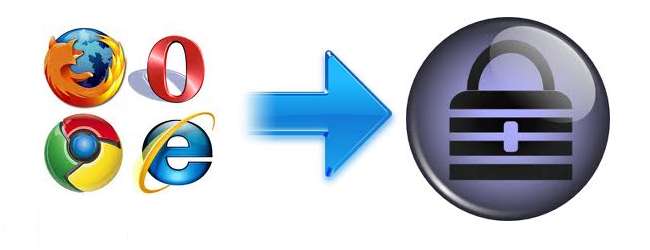
Wir haben zuvor die Sicherheit gespeicherter Passwörter behandelt Internet Explorer und Chrom die keinen browserspezifischen Master-Passwortschutz haben. Wenn Sie daher etwas vorsichtig sind und sich danach sehnen, Ihre Passwörter in KeePass (einen dedizierten Open-Source-Passwort-Manager) zu verschieben oder zu sichern, ist dieser Vorgang unglaublich einfach, selbst wenn Sie mehrere Browser eingerichtet haben.
Exportieren Ihrer aktuellen Passwörter
Wie oben erwähnt, ist der Gesamtprozess sehr einfach, da nur Ihre aktuellen Kennwörter in eine Textdatei exportiert und anschließend in KeePass importiert werden müssen. Ein Dienstprogramm, das dies zum Kinderspiel macht, ist WebBrowserPassView von NirSoft, in dem gespeicherte Kennwortinformationen von IE, Firefox, Chrome und Opera gleichzeitig angezeigt werden.
Wenn Sie WebBrowserPassView starten, durchsucht es Ihren Computer nach Browserkennwörtern und zeigt alle gefundenen an. Wenn Sie jedoch ein Hauptkennwort für Firefox festgelegt haben, müssen Sie es zuerst unter Optionen> Erweiterte Optionen eingeben, bevor diese geschützten Einträge angezeigt werden.
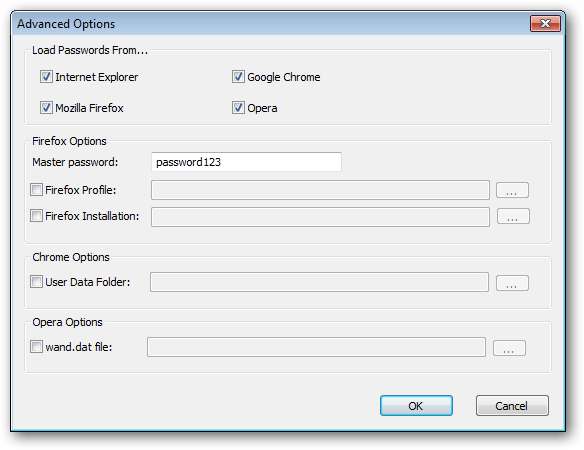
Wenn alle Ihre Kennwortinformationen angezeigt werden, wählen Sie alle Einträge aus und klicken Sie auf das Festplattensymbol, um die ausgewählten Elemente zu speichern.

Geben Sie einen Dateinamen ein und wählen Sie als Dateityp "Kommagetrennte Textdatei" aus. Hinweis: Es gibt eine Option für KeePass CSV, die jedoch nicht korrekt in die neueste Version von KeePass importiert wird.
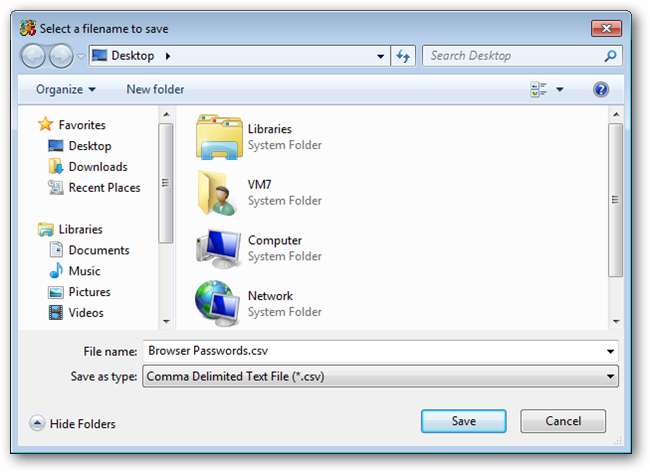
Importieren in KeePass
Sobald Sie Ihre Passwörter exportiert haben, ist das Importieren dieser Datei in KeePass eine ebenso einfache Aufgabe.
Öffnen Sie zuerst Ihre KeePass-Datenbank oder erstellen Sie eine neue.
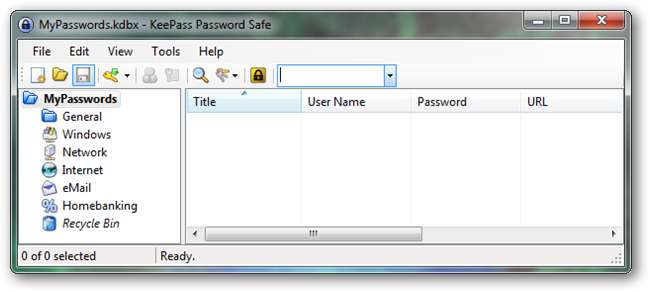
Wählen Sie im Menü Datei die Option Importieren.
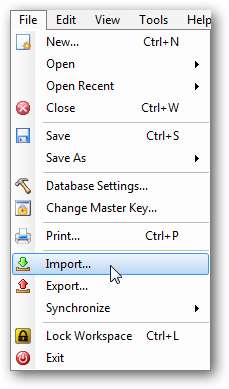
Wählen Sie für das Format "Generischer CSV-Importer" aus und navigieren Sie zu der CSV-Datei, die Sie oben mit WebBrowserPassView erstellt haben.
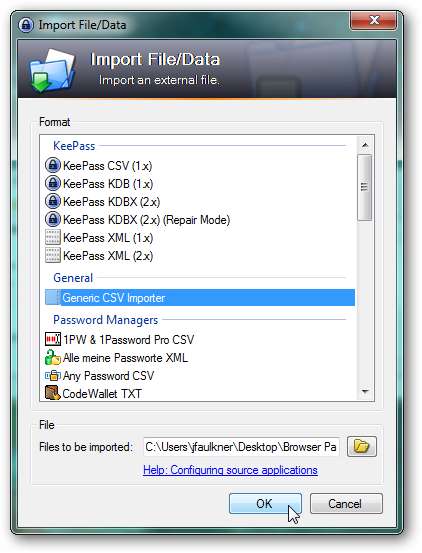
Wenn der CSV-Importdialog geöffnet wird, müssen die Standardfeldzuordnungen entsprechend dem Format unserer CSV-Datei angepasst werden. Angenommen, die Standardspaltenreihenfolge in WebBrowserPassView wurde verwendet, wird die richtige Zuordnung unten gezeigt. Sie können dieses Setup anpassen, indem Sie die Spalten in die richtige Reihenfolge ziehen.

Wenn Sie die Spaltenreihenfolge abgeschlossen haben, klicken Sie auf die Schaltfläche Aktualisieren. Die Spalten aus der CSV-Datei sollten jetzt mit den jeweiligen KeePass-Feldern übereinstimmen.
Klicken Sie auf die Schaltfläche Importieren, wenn alles korrekt ist.
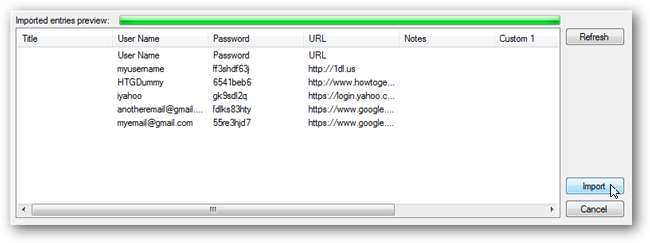
Die importierten Einträge werden in der obersten / Stammebene angezeigt.
Während des Imports werden die CSV-Spaltenüberschriften jedoch als Eintrag importiert und sollten gelöscht werden. Dieser Eintrag enthält den Benutzernamen "Benutzername", ein Kennwort "Kennwort" und eine URL "URL". Suchen Sie diesen Eintrag und löschen Sie ihn.
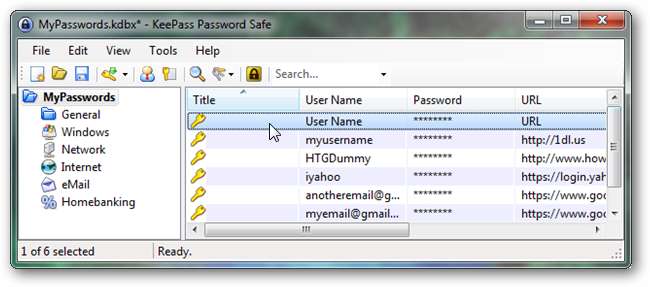
Das ist es. Sie haben jetzt alle Ihre Browserkennwörter in KeePass gespeichert.
Wenn Sie möchten, können Sie jetzt alle Ihre gespeicherten Passwörter aus Ihrem Browser löschen und KeePass für Ihre Passwortspeicherung verwenden. Wenn Sie Ihren Browser weiterhin verwenden möchten, können Sie Ihre KeePass-Einträge jederzeit „aktualisieren“, indem Sie Ihre vorhandenen Browserkennwörter löschen und erneut importieren.
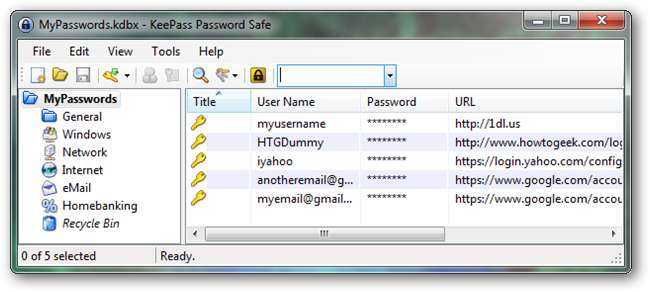
Löschen Sie die CSV-Datei für Nur-Text
Wichtig: Wenn Sie fertig sind, vergessen Sie nicht permanent Löschen Sie Ihre CSV-Datei, indem Sie die Umschalttaste gedrückt halten, während Sie die Entf-Taste drücken.








